Foxmail邮箱设置发件人使用地址簿姓名的方法
时间:2023-04-27 17:05:24作者:极光下载站人气:1653
foxmail邮箱是一款常用的邮箱样式,这款邮箱相信很多小伙伴都有使用过,该软件可以帮助我们编辑和发送邮箱给自己的好友,也可以通过foxmail邮箱接收到自己好友发来的邮件,我们在使用foxmail邮箱的时候,会将自己想要的邮件发送给对方,那么我们在编辑邮件时,就会显示出发件人名称,有的小伙伴想要设置一下发件人的名称,那么怎么设置呢,其实你可以将自己的昵称添加到地址簿中,之后再进入到高级设置页面中启用发件人使用地址簿姓名功能即可,下方是关于如何使用foxmail邮箱设置发件人使用地址簿姓名的具体操作方法,如果你需要的情况下可以看看方法教程,希望对大家有所帮助。
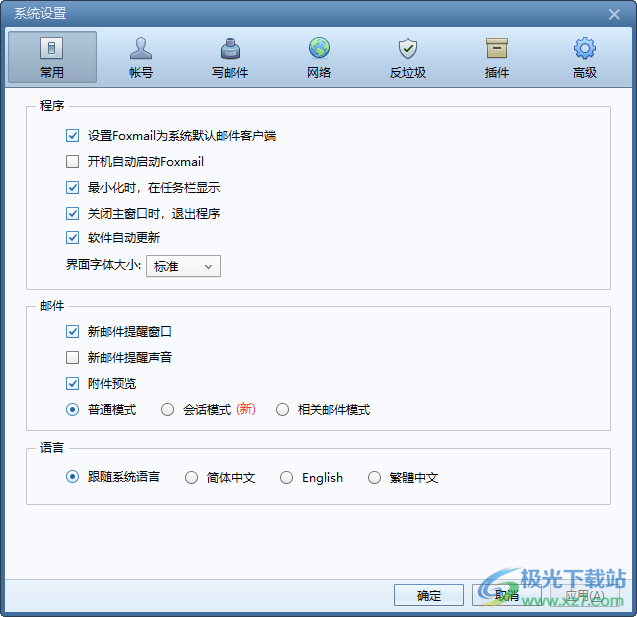
方法步骤
1.将Foxmail邮箱点击打开之后,我们选择其中一个邮件点击一下,在右侧页面中会出现自己的账号信息,用鼠标点击一下昵称,在弹出的窗口中点击【添加地址簿】。
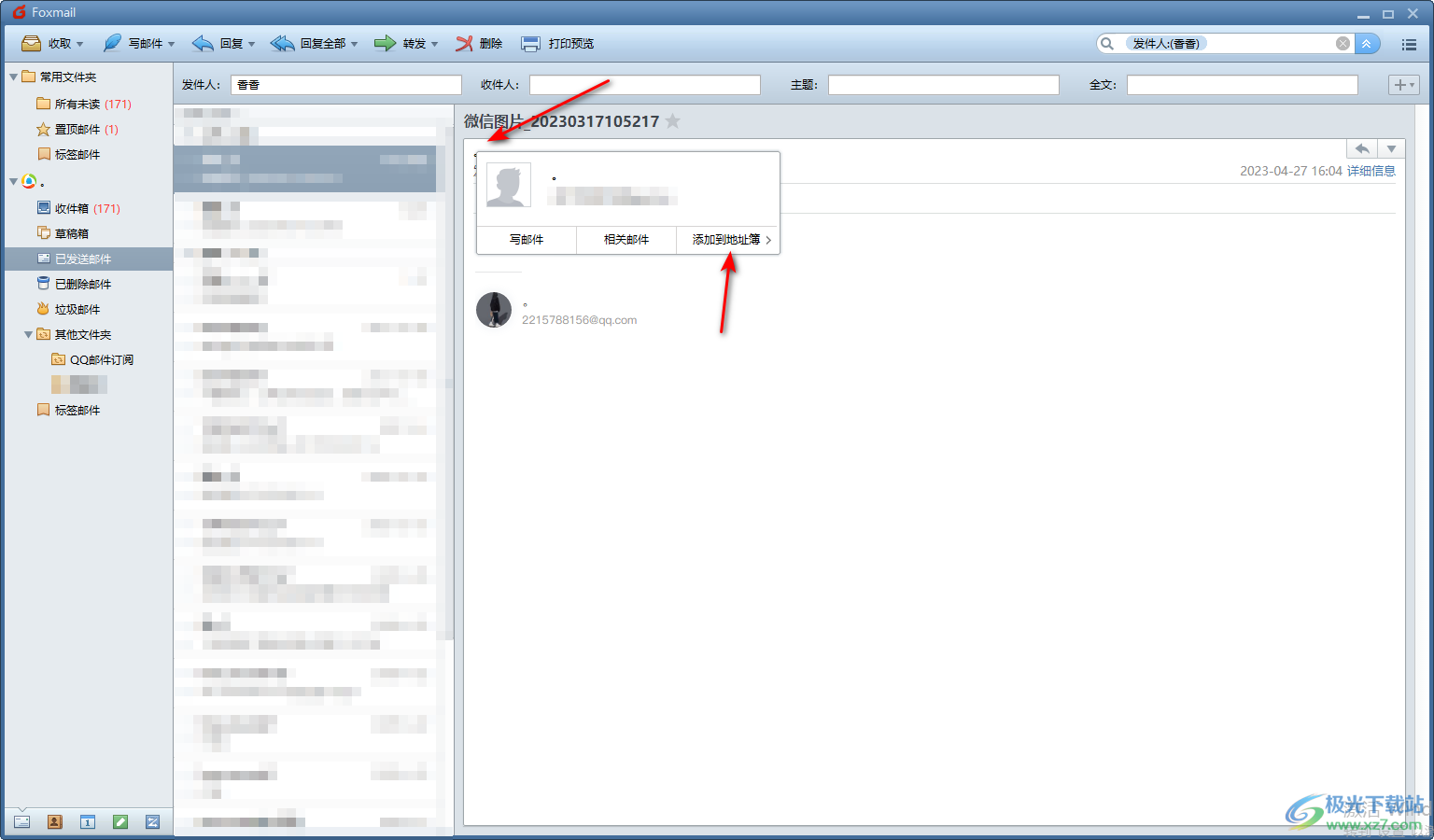
2.之后就会弹出两个选项,这里选择【本地文件夹】即可。
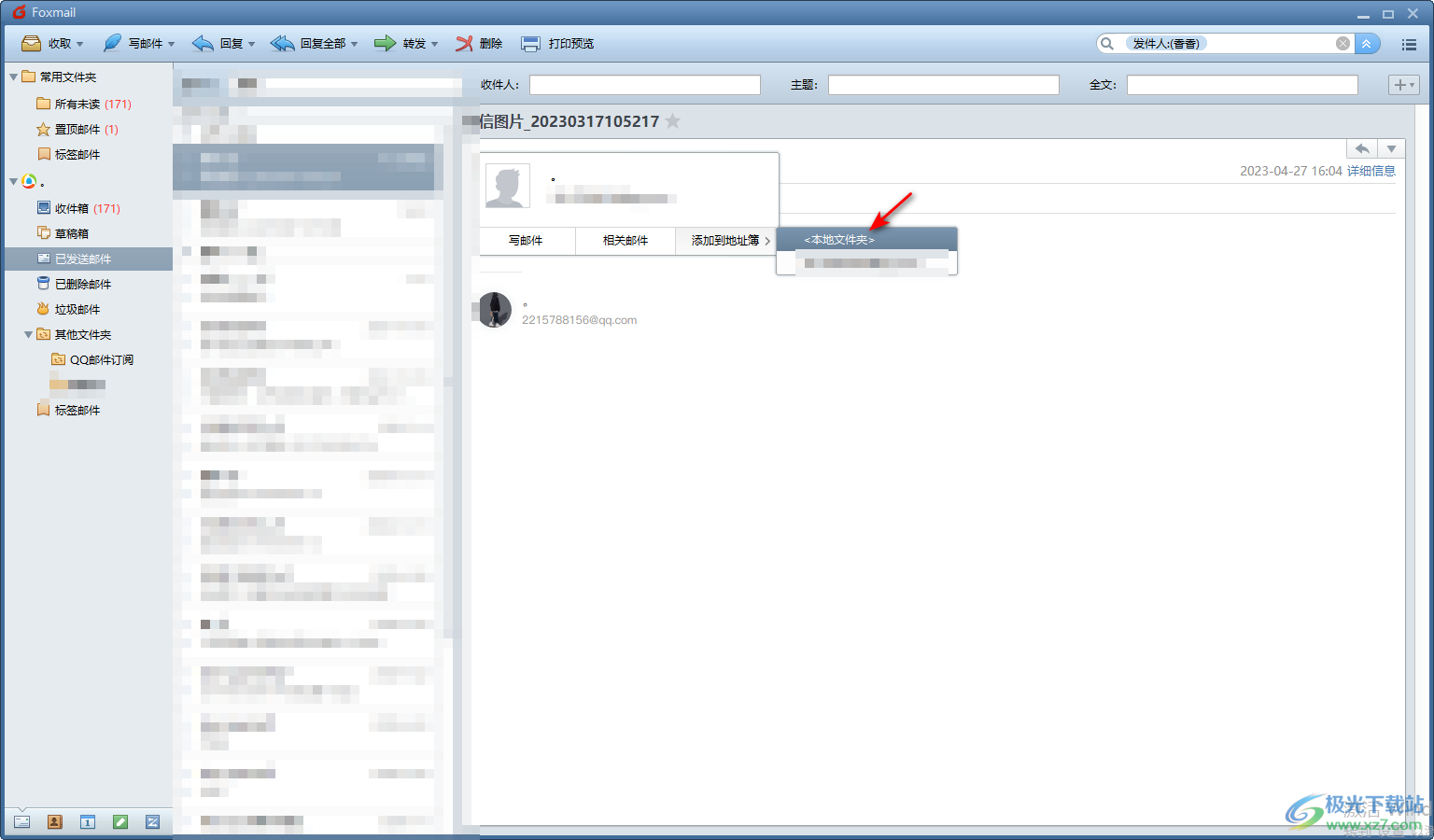
3.然后在打开的窗口中设置一下自己想要更改的发信名称,以及电话等选项,之后点击确定按钮。
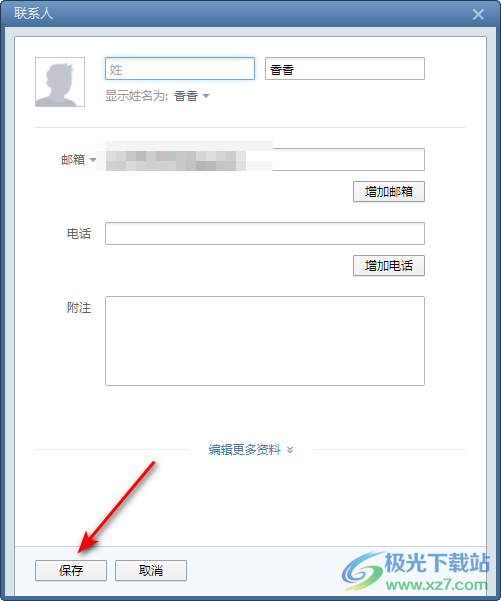
4.完成之后,点击页面右上角的【三】图标,在打开的窗口中,你可以点击【设置】选项进入。

5.进入之后,我们需要在【高级】选项下,将红色框选出来的选项勾选上,然后点击确定按钮。

6.这时候我们任意点击一下邮件进入到页面中,你可以查看到自己之前发送的邮件名称已经更改成刚刚编辑的邮件名称了,如图所示。
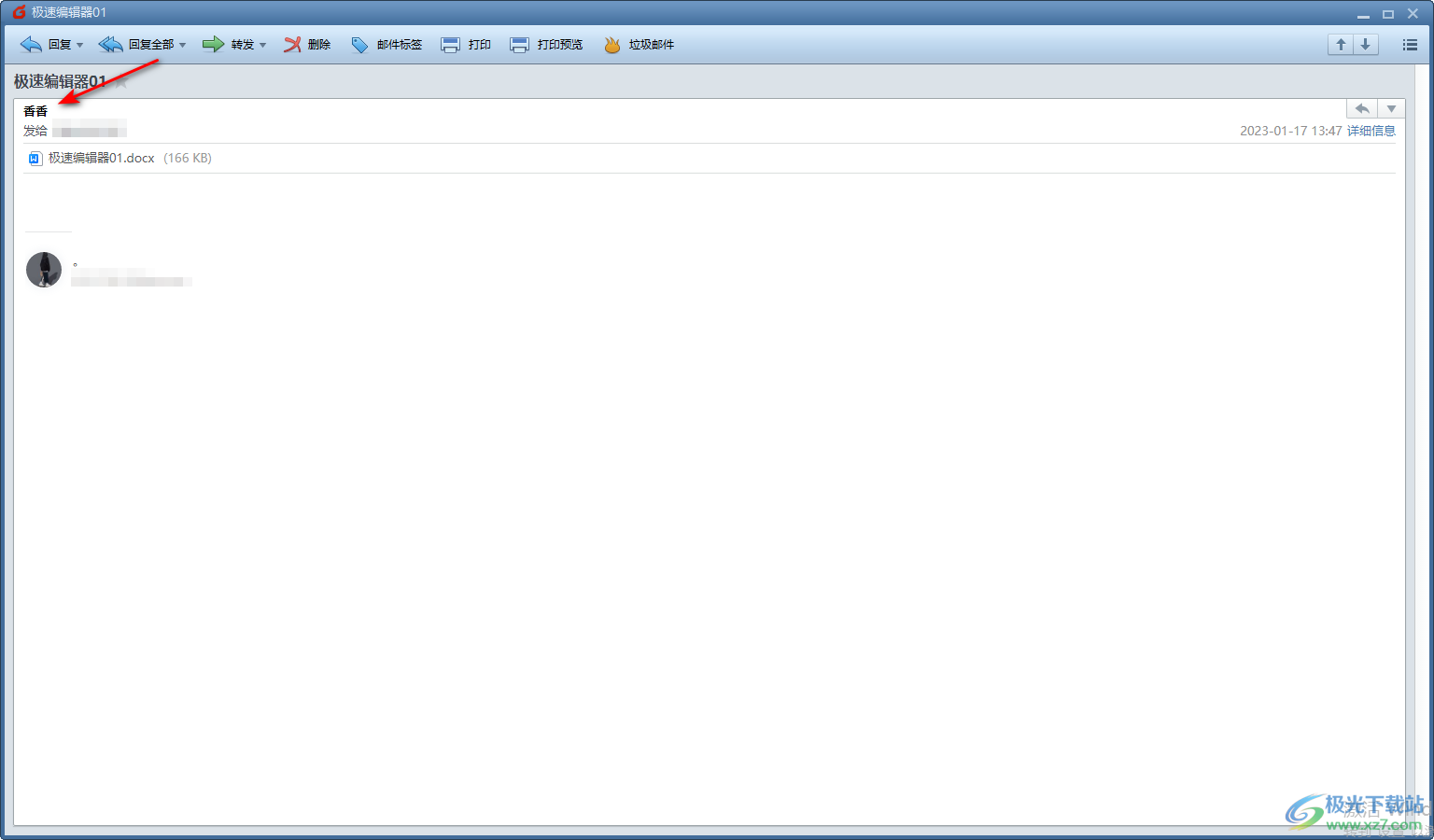
以上就是关于如何使用Foxmail邮箱设置发件人使用地址簿姓名的具体操作方法,当你在使用foxmail邮箱的过程中,想要将发件人名称重新设置和更改,那么可以在看看上述小编分享的方法教程,操作起来十分的简单,感兴趣的话可以操作试试。

大小:44.10 MB版本:v7.2.19 pc最新版环境:WinAll, WinXP, Win7, Win10
- 进入下载
相关下载
热门阅览
- 1百度网盘分享密码暴力破解方法,怎么破解百度网盘加密链接
- 2keyshot6破解安装步骤-keyshot6破解安装教程
- 3apktool手机版使用教程-apktool使用方法
- 4mac版steam怎么设置中文 steam mac版设置中文教程
- 5抖音推荐怎么设置页面?抖音推荐界面重新设置教程
- 6电脑怎么开启VT 如何开启VT的详细教程!
- 7掌上英雄联盟怎么注销账号?掌上英雄联盟怎么退出登录
- 8rar文件怎么打开?如何打开rar格式文件
- 9掌上wegame怎么查别人战绩?掌上wegame怎么看别人英雄联盟战绩
- 10qq邮箱格式怎么写?qq邮箱格式是什么样的以及注册英文邮箱的方法
- 11怎么安装会声会影x7?会声会影x7安装教程
- 12Word文档中轻松实现两行对齐?word文档两行文字怎么对齐?
网友评论